发布日期:2019-10-30 作者:小白系统 来源:http://www.03727.com
你是否遇到过win10系统移动硬盘无法停止通用卷的问题。那么出现win10系统移动硬盘无法停止通用卷的问题该怎么解决呢?很多对电脑不太熟悉的小伙伴不知道win10系统移动硬盘无法停止通用卷到底该如何解决?其实只需要1、按下“Ctrl+shift+Esc”快捷键,启动任务管理器 2、点击左上角文件选项,选择新建任务就可以了。下面小编就给小伙伴们分享一下win10系统移动硬盘无法停止通用卷的详细步骤:
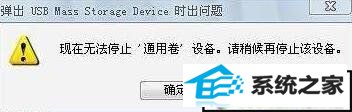
技巧一、重启资源管理器
1、按下“Ctrl+shift+Esc”快捷键,启动任务管理器
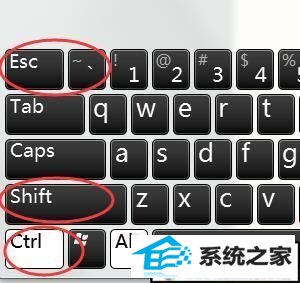
2、点击左上角文件选项,选择新建任务
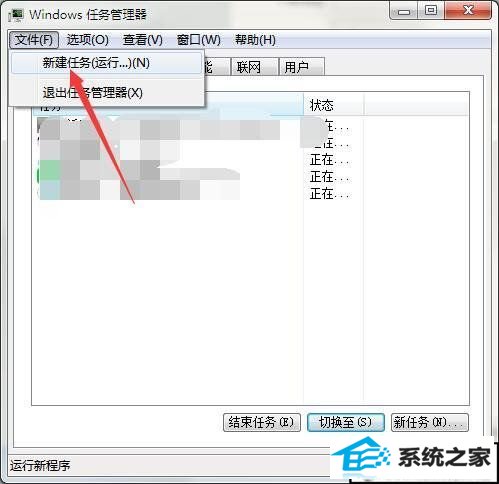
3、输入“explorer.exe”,回车重启windows资源管理器即可拔出U盘
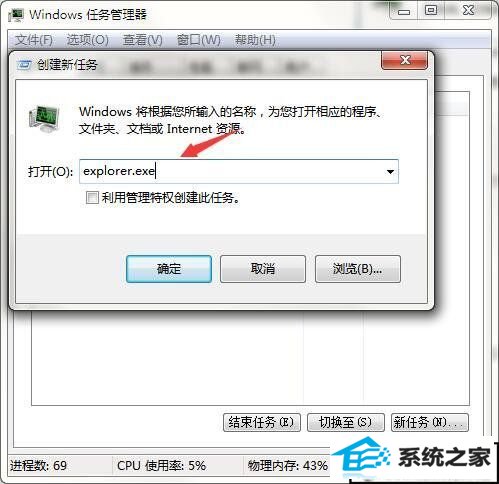
技巧二、结束U盘进程
1、按下“Ctrl+shift+Esc”快捷键,启动任务管理器
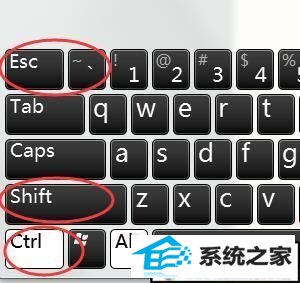
2、找到rundll32.exe项,右键结束进程即可拔出U盘
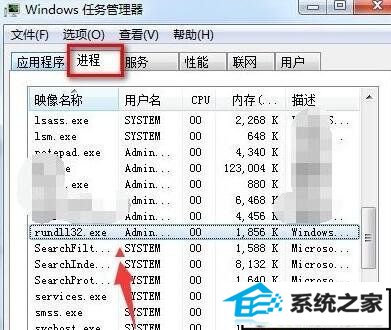

技巧三、注销或重启计算机
1、注销或重启计算机,在关机过程中拔出U盘即可
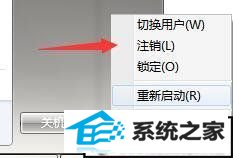
以上,便是win10移动硬盘无法停止通用卷三种处理技巧了,希望此经验能帮助大家解决问题。